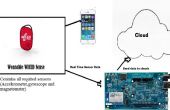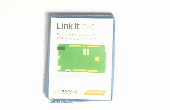Paso 6: Agregar el proyecto

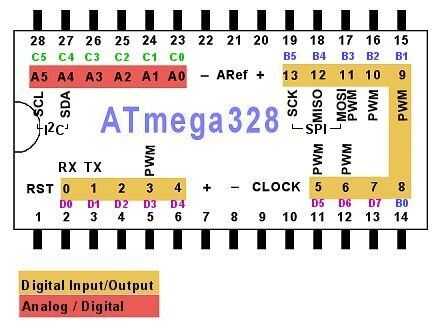
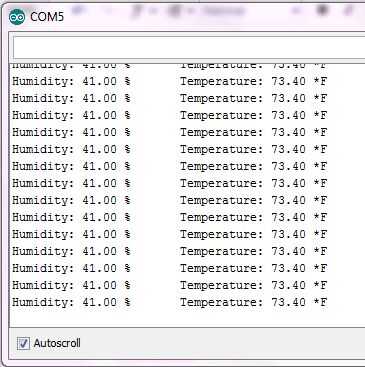
El proyecto que se irán añadiendo a esta junta es un temperatura y Sensor de humedad. Usando el módulo 11 de DHT y mostrando la salida en una pantalla LCD. Conectado S (señal) al pin 4 (pin digital de Arduino 2), - a la tierra, y + a 5vdc.
Componente:
DHT-11
-to - Rail
+ a + tren
S al Pin 4 (Arduino D2)
He descargado de la biblioteca y subido mi bosquejo modificado por las instrucciones en http://arduinotronics.blogspot.com/2013/01/temperature-and-humidity-redux.html
Ejemplo prueba de boceto para diferentes sensores de humedad/temperatura DHT
Escrito por ladyada, dominio público
Conversión de Fahrenheit Añadida por Steve Spence, http://arduinotronics.blogspot.com
#include "DHT.h"
#define DHTPIN 2 / / Qué pin estamos conectados a
Quite el comentario de cualquier tipo que utilizas!
#define DHTTYPE DHT11 / / DHT 11
#define DHTTYPE DHT22 / / DHT 22 (AM2302)
#define DHTTYPE DHT21 / / DHT 21 (AM2301)
Conectar pin + (media) del sensor de + 5V
Conectar el pin S (a la derecha) del sensor a lo que tu DHTPIN
Conectar el pin - (a la izquierda) del sensor de suelo
DHT dht (DHTPIN, DHTTYPE);
void setup() {}
Serial.Begin(9600);
Serial.println ("DHTxx test!");
DHT.Begin();
}
void loop() {}
Lectura de temperatura o la humedad toma alrededor de 250 milisegundos.
Lecturas del sensor también pueden ser hasta 2 segundos 'old' (es un sensor muy lento)
Float h = dht.readHumidity();
Float t = dht.readTemperature();
Compruebe si devuelve es válidas, si son NaN (no un número) entonces algo salió mal!
Si (isnan(t) || isnan(h)) {}
Serial.println ("error al leer desde DHT");
} else {}
Serial.Print ("humedad:");
Serial.Print(h);
Serial.Print ("% \t");
Serial.Print ("temperatura:");
Serial.Print(t*1.8+32);
Serial.println ("* F");
}
}
Después de subir, podrás ver el resultado en el monitor serie.